こんにちは!Dr.Marketing®サポート担当の佐藤佳世子です。
今回は、弊社マーケティングツール Dr.Marketing®の「予備項目」機能についてお話します。
予備項目機能とは
Dr.Marketing®では、法人、個人、履歴の三階層で情報を管理しています。そして、それぞれにお客様独自の項目を設定することができる、「予備項目」という機能があります。
具体的には、「コールセンターを持っている会社だけリストから絞り込みたい!」など定性的なターゲット抽出を簡単に行えます。
予備項目機能の使い方としては、例えばこんな場合が考えられます。
「法人」階層では、「基本情報」として法人名/法人名カナ/郵便番号/都道府県/住所1/住所2/TEL/FAX/URL…などが登録できます。それに加えて、顧客の担当者は自社のどの部門なのか分かるようにしたい、という場合、「法人予備項目」として「主担当部門」を設定します。

そうすることで、例えばA部門の顧客にのみメルマガを配信したいというような場合に、簡単に情報を抽出することができます。
独自の項目を、自由に無制限に設定できる予備項目機能は、活用範囲の広い便利な機能です。
予備項目機能の活用法
アンケート項目の作成
予備項目機能はアンケートフォームを作成する際にも活用できます。
テレワークが推奨されてかれこれ1年半が経とうという現在、以前はリアルで行われていたセミナーや展示会もオンラインへと移行し、それに伴い、開催後のアンケートも紙からwebフォームへと変わりました。
そうした時に必要になるのが、アンケート項目の設定です。アンケート項目は、履歴の予備項目を使って設定することができます。詳しく見ていきましょう。
入力フォームの形式
アンケートでは設問によって、回答が複数選択式となったり、フリーテキストとなったりします。(ちなみに効果の出るアンケート項目の選び方はこちらを参照)
予備項目機能では、様々な入力形式を選ぶことができます。
■ドロップダウン(単一選択)
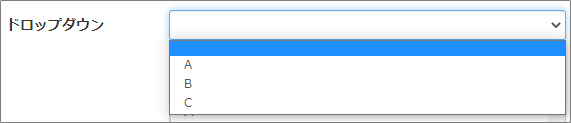
ドロップダウンは単一選択の項目で、どれか一つしか選択させたくない時に使います。
■ラジオボタン(単一選択)

ラジオボタンは単一選択の項目で、一つだけ必ず答えてもらう時に使う項目になります。
単一選択の項目は、ドロップダウンとラジオボタンがありますが、この2つの大きな違いは、空白が選択できるかどうかです。ドロップダウンは、一度選択してもブランクを選ぶことができますが、ラジオボタンは一度チェックを入れるとブランクにすることができないので注意が必要です。
■チェックボックス(複数選択)

チェックボックスは、複数選択の項目です。
■リストボックス(複数選択)

リストボックスも、チェックボックスを同じ複数選択の項目です。選択肢の文言が長い時にはリストボックスが便利かもしれません。
複数選択する時は、エクセルで複数セルを選択する時と同じように、ShiftキーやCtrlキーを押しながらクリックします。
■テキストボックス
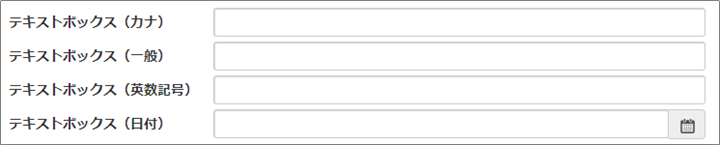
255文字までの自由記述項目です。文字のタイプを、カナ、英数記号、日付等制限をかけることができます。何も制限不要の場合は一般にします。
■テキストエリア

3000文字までの自由記述項目で、改行を入れて入力することができます。
それぞれの設問の特徴に合わせた設定を選ぶことができます。
グループ機能を活用する
自由に無制限に設定できる予備項目。ついつい数が増えていくことが想定されます。そんなとき、便利な機能として「グループ機能」があります。
グループ機能は、予備項目をグループごとにまとめることができる機能です。
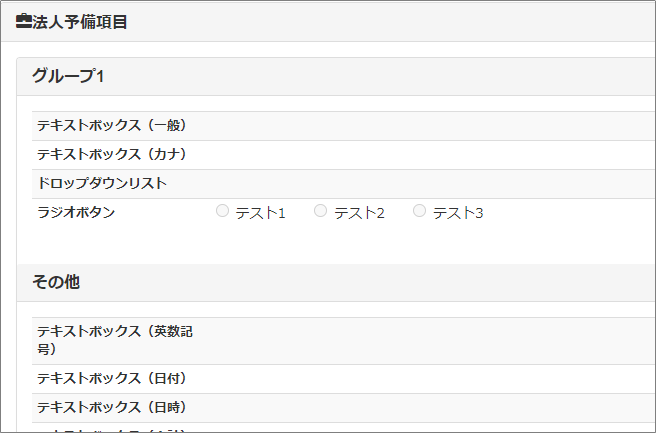
アンケートをとる際、毎回必ず訊く項目もあれば、セミナーごとに異なる項目もあるかと思います。そうした時、「共通項目」、「製品A」、「製品B」…などとグループ分けすることで、管理がしやすくなります。
リンク機能を活用する
その他に、個人で登録している予備項目を、法人の予備項目欄に集計して表示させることもできます。
下図は、法人の詳細画面に、その法人にひもづいている個人の項目を表示させています。A社に所属する個人のうち、○○項目についてAと答えている人がいるかどうか確認することができます。
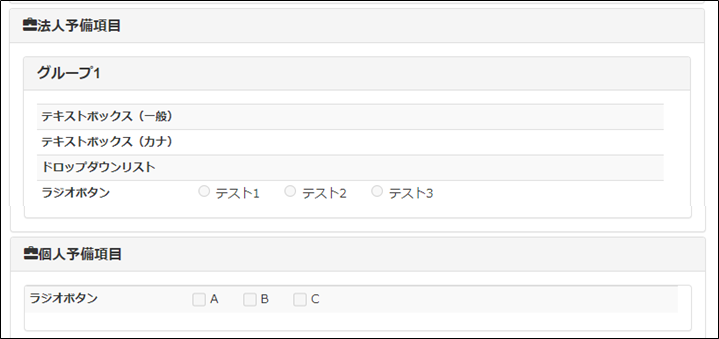
下図はその逆で、個人の詳細画面に、ひもづいている法人の項目を表示させています。たとえば、A社の顧客ランク等について法人に情報を持たせておき、個人で確認できるようにしておくと、いちいち法人情報を見る必要がなくなるというわけです。
このリンク機能は、テキストボックスやテキストエリアではできませんが、選択式の項目であれば可能です。
予備項目の画面で設定が可能ですので、もしよかったら使ってみてください。
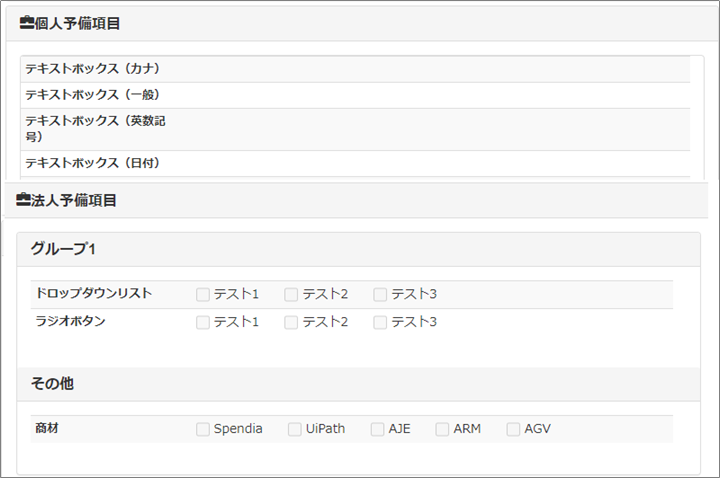
予備項目を設定する上で注意すること
Dr.Marketing®では、法人、個人、履歴、それぞれに無制限で予備項目が設定できます。とても便利に聞こえますが、ふと気づくと項目が膨大になり、逆に管理が煩雑になってしまう、ということが起きかねません。
履歴の項目については、様々なイベント・展示会のアンケート項目で使用するため、増えていくのも仕方がないといえます。
大切なのは、法人、個人の項目を、やみくもにデータ登録しないこと。本当に必要か、今後その項目を使って、法人や個人を絞り込んだり、的確に抽出したりと活用できるのか、よく考えて設定する必要があります。
こうして書いていて思い出すのは、以前ある営業担当が話していたことです。それは、予備項目は基本選択肢で設定をすべし、ということ。選択肢に当てはまらないと、ついフリーアンサーの項目を作ってしまうけれども、結局その項目は抽出することもできないし、活用できないのだと…。
まとめ
以上、予備項目機能の活用についてのお話でした!
自社固有の項目設定に、またイベントアンケートフォームの設定・集計にと、幅広く使える予備項目機能。便利なだけに、やみくもに増やしてしまうことには注意が必要です。
数年前に弊社では、法人、個人の予備項目の整理をしました。時々ふりかえって整理するのもよいかもしれません。皆様のデータベースには、もう誰も使っていない項目はありませんか?
投稿者プロフィール

- デジタルマーケティング部 デジタルサポートチームリーダー
-
13年間、Dr.Marketingシリーズの運用サポートを担当。運用サポートを行う一方、日々、自らデータ加工やデータのアップロードを行っています。
若い頃は油絵やピアノが趣味でしたが、上京&結婚で趣味の時間が持てずにいましたが、この頃娘と一緒にピアノを弾いたり絵を書くことも増え、幸せを感じる今日この頃です。
最新の投稿
 MAツール活用2021-09-16予備項目(フラグメント)機能を使ってみた!
MAツール活用2021-09-16予備項目(フラグメント)機能を使ってみた! MAツール活用2021-06-01インサイドセールスチームのコールデータを集計してみた!
MAツール活用2021-06-01インサイドセールスチームのコールデータを集計してみた!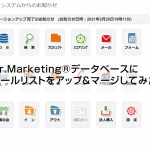 MAツール活用2021-05-07Dr.Marketing®データベースにアップ&マージしてみた!
MAツール活用2021-05-07Dr.Marketing®データベースにアップ&マージしてみた!


